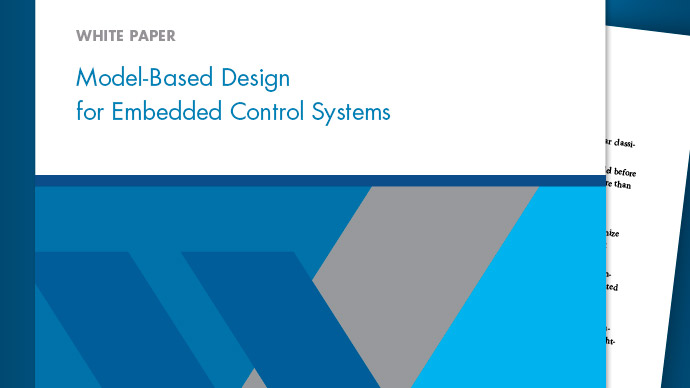检查仿真数据
您可以使用模拟数据检查器来查看和检查来自模拟或导入数据的信号。模拟数据检查器通过允许您在多个子图上对来自多个模拟和源的数据进行分组,提供了数据的全面视图。可以在图中缩放和平移,并使用数据游标仔细检查信号值,还可以重放数据以分析信号关系。
中查看和检查信号数据slexAircraftExample模型使用仿真数据检查器。
配置测井信号
本例使用信号记录将数据发送到模拟数据检查器。您还可以从基本工作区或CSV、MDF、微软®Excel®,或mat文件。有关更多信息,请参见在模拟数据检查器中查看数据.
打开slexAircraftExample建模,标记几个用于记录的信号,并运行模拟。
要打开模型,输入
slexAircraftExample在MATLAB中®命令窗口。要记录
q, rad /秒,坚持,以及α,rad信号,选择模型中的信号。然后,单击测井信号.日志标识
 出现在每个标记为记录的信号上方。
出现在每个标记为记录的信号上方。双击Pilot块。集波形来
正弦,并单击好吧.在Simuli金宝appnk中®编辑器,单击数据检查按钮打开模拟数据检查器。
模拟模型。模拟运行显示在模拟数据检查器中。
默认情况下,检查窗格按行列出所有记录的信号,按模拟运行组织。您可以展开或折叠任何运行以查看运行中的信号。有关信号分组的更多信息,请参见配置模拟数据检查器.
查看信号
若要选择要绘制的信号,请使用导航窗格中信号旁边的复选框。选项旁边的复选框q, rad /秒,坚持,α,rad信号。当要绘制的信号更容易在模型中找到时,可以单击该信号的日志标记,以便在模拟数据检查器中绘制它。

您还可以使用信号浏览模式来快速查看您运行上的所有信号时间曲线图可视化。有关如何启用和使用的详细信息浏览模式,请参阅可视化许多日志信号.
在多个地块上查看信号
您可以使用子图布局来查看不同子图上的信号组。例如,您可以对来自不同模拟运行的相同信号进行分组,或者对具有相似值范围的信号进行分组。
在模型中,双击Pilot块。集波形来
广场,并单击好吧.模拟模型。
默认情况下,模拟数据检查器自动将先前运行移动到存档并将视图传输到当前运行。拖
运行1从存档进入工作区域。单击布局按钮,并选择
2×1情节布局。单击查看区域中下方的子图。在检查窗格中的复选框
q, rad /秒,坚持,α,rad信号下运行1.中的复选框检查窗格表示在所选子图中绘制的信号,用蓝色标出。

您还可以图形化地移动信号,而不是使用复选框。上单击并拖动信号检查窗格或要在其中绘图的子图的另一个子图。
有关使用图的更多信息,请参见使用模拟数据检查器创建图.
缩放、平移和调整地块大小
可以在较大的观察区域内仔细检查信号最大化而且全屏查看区域上方工具栏上的选项。
 ——选择最大化扩展活动子图以占据整个图形查看区域。
——选择最大化扩展活动子图以占据整个图形查看区域。 ——选择全屏使用整个屏幕查看整个布局。模拟数据检查器自动折叠导航窗格,以便布局的视图尽可能大。
——选择全屏使用整个屏幕查看整个布局。模拟数据检查器自动折叠导航窗格,以便布局的视图尽可能大。
您可以在使用时间图可视化的子图中缩放和平移,以检查信号值和信号之间的关系。“模拟数据检查器”中的缩放和平移控件位于图形化查看区域上方的工具条上。每个图标允许您使用鼠标控制情节的各个方面。
![]()
您可以从下拉菜单中选择缩放按钮的缩放动作。

 当您希望放大图中的选定区域时,请选择放大.当你拥有放大选择后,模拟数据检查器将根据所选择的绘图区域调整其执行的缩放动作。选择一个非常狭窄的区域时,“模拟数据检查器”将放大y设在。选择一个非常短的区域时,“模拟数据检查器”将放大x设在。所选区域周围的高亮显示该选择的缩放行为。
当您希望放大图中的选定区域时,请选择放大.当你拥有放大选择后,模拟数据检查器将根据所选择的绘图区域调整其执行的缩放动作。选择一个非常狭窄的区域时,“模拟数据检查器”将放大y设在。选择一个非常短的区域时,“模拟数据检查器”将放大x设在。所选区域周围的高亮显示该选择的缩放行为。
您可以单击图形查看区域,在两个轴上放大固定数量。您也可以单击并拖动以选择要定义的区域y- - -t相互重合。用鼠标滚轮滚动可以在两个轴上放大和缩小。
 选择缩小当您在绘图区域内单击时,可缩小一个固定的大小。
选择缩小当您在绘图区域内单击时,可缩小一个固定的大小。 放大时间使所有鼠标动作放大t设在。单击图形查看区,可以固定缩放。可以单击并拖动图形化查看区域,以选择图形的一部分作为t设在。用鼠标滚轮滚动可以放大和缩小t设在。
放大时间使所有鼠标动作放大t设在。单击图形查看区,可以固定缩放。可以单击并拖动图形化查看区域,以选择图形的一部分作为t设在。用鼠标滚轮滚动可以放大和缩小t设在。 当你选择放大Y,所有的鼠标动作就放大了y设在。您可以在图形查看区单击,进行固定的缩放。还可以单击并拖动以选择部分绘图作为限制y设在。用鼠标滚轮滚动可以放大和缩小y设在。
当你选择放大Y,所有的鼠标动作就放大了y设在。您可以在图形查看区单击,进行固定的缩放。还可以单击并拖动以选择部分绘图作为限制y设在。用鼠标滚轮滚动可以放大和缩小y设在。
 选中鼠标指针后,您可以通过单击它们来选择信号,并通过单击图上的任何位置并拖动鼠标来进行平移。
选中鼠标指针后,您可以通过单击它们来选择信号,并通过单击图上的任何位置并拖动鼠标来进行平移。 单击“适合查看”选项可缩放坐标轴以适应绘制的数据。
单击“适合查看”选项可缩放坐标轴以适应绘制的数据。
相关的次要情节
默认情况下,子情节是链接的。当你:
单击一个图并拖动到平移。
执行任何缩放操作。
适合查看。
调整轴限制。
要在子图中独立检查数据,可以取消子图的链接。
选择要断开链接的子图。
单击可视化设置按钮,在查看区域的右上角。
在限制节,清除链接次要情节选择。
断开链接符号
 出现在未链接的子图上。
出现在未链接的子图上。
使用游标检查模拟数据
在“模拟数据检查器”中,可以使用数据游标检查信号。您可以使用一个或两个游标来检查数据。如果要添加两个游标,请选择两个游标从显示/隐藏数据游标下拉。

使用两个游标时,将显示三个时间值:与每个游标位置对应的时间和游标跨越的时间。通过在两个游标之间拖动span标签,可以将两个游标移动在一起。还可以通过在标签字段中输入所需的值来设置跨度。

练习使用一个游标检查数据。
选择一个游标从显示/隐藏数据游标下拉。

将数据游标向左或向右拖动到感兴趣的点。还可以使用方向键将数据光标从一个示例移动到另一个示例。
例如,要检查特定时间点的数据,单击光标time字段并输入所需的时间值
40.33.
如果信号在感兴趣的点上没有样本,仿真数据检查器将在指定的时间内插入该值。数据游标中的星号表示显示的值被插入。有关插值方法的信息,请参见插值.

在检查完数据后,单击光标按钮将光标移出查看区域。
重复的数据
您可以在模拟数据检查器中重放数据,以检查信号值的变化和信号之间的关系。在模拟数据检查器中重放数据对任何模型或模拟都没有影响。控件来显示重放控件,以重放数据显示/隐藏回放控件按钮。![]() 然后,按下重播按钮。
然后,按下重播按钮。
仿真数据检查器同步扫描光标,显示视图中所有子图上的信号值。默认情况下,数据以每秒1秒的速率回放,这意味着重放1秒的数据需要1秒的时钟时间。您可以使用标签两侧的箭头调整重播速度,也可以单击标签输入所需的速度。也可以暂停回放并使用一步而且倒退按钮检查信号值,一个样品一个样品。有关详细示例,请参见在模拟数据检查器中重放数据.

检查元数据
模拟数据检查器允许您查看运行和信号元数据。中查看信号元数据属性窗格中或表中的信号下每次运行。中查看运行数据属性窗格。
的属性窗格显示所选运行或信号的元数据。属性中的白框可以编辑属性值列。在查看比较时,模拟数据检查器将用红色突出显示元数据差异。

导航窗格中的列允许您在每次运行下的信号表中显示信号属性。控件上的列表中选择要显示的列,即可在表中添加或删除列列选项卡的导航窗格首选项菜单。列按照您选择它们的顺序出现在表中。

| 属性名 | 价值 |
|---|---|
| 行 | 信号线的样式和颜色 |
| 单位 | 信号测量单元 |
| 数据类型 | 信号数据类型 |
| 复杂性 | 信号类型-实数或复数 |
| 复杂的格式 | 用于可视化复杂数据的格式 |
| 样品时间 | 抽样类型 |
| 模型 | 产生信号的模型名称 |
| 块名称 | 信号源块的名称 |
| 块路径 | 信号源块的路径 |
| 港口 | 块输出端口上信号的索引 |
| 维 | 包含信号的矩阵的维数 |
| 通道 | 信号在矩阵中的索引 |
| 运行 | 包含信号的模拟运行的名称 |
| 绝对的宽容 | 用户指定的信号的绝对值公差 |
| 相对宽容 | 用户指定的信号的正值相对容差 |
| 超越全局容忍 | 用户指定的属性,用于确定信号容差是否优先于全局容差 |
| 时间的宽容 | 用户指定的信号的正时间公差 |
| 插值函数方法 | 用户指定的插值方法用于绘制信号 |
| 同步方法 | 用户指定的同步方法用于协调信号进行比较 |
| 时间序列根 | 与从MATLAB工作区导入的信号相关联的变量的名称 |
| 时间源 | 包含从MATLAB工作区导入的信号的时间数据的数组的名称 |
| 数据源 | 包含从MATLAB工作区导入的信号数据的数组的名称 |
在比较窗格中,许多参数都有一个Baseline列和一个Compare To列,可以单独显示。如果基线而且比较信号都有一个属性,但只能显示一个属性列,该列显示基线财产。的参数之外检查窗格中,比较窗格具有特定于比较的列。
最大的区别—参数之间的最大差值基线而且比较信号
对齐的中规定的主信号对准准则对齐选项卡中的模拟数据检查器首选项菜单
默认情况下,该表显示基线名称列和指示比较是通过还是失败的列。